Paprastas ir greitas „Android“ šakninio programavimo vadovas

Įvedę root teises į „Android“ telefoną, gausite visišką prieigą prie sistemos ir galėsite paleisti daugybę programų, kurioms reikalinga root teisė.
Užrakinimo ekrano tinkinimas „Android“ yra efektyvus būdas pagerinti išmaniojo telefono patirtį sukuriant labiau suasmenintą ir funkcionalesnę sąsają. Pritaikę užrakinimo ekraną pagal savo nuostatas ir poreikius, galite padaryti jį vizualiai patrauklesnį ir užtikrinti, kad informacija ir funkcijos, kurias vertinate, būtų lengvai pasiekiamos. Pavyzdžiui, galite pasirinkti ekrano foną, atspindintį jūsų asmenybę, pomėgius ar nuotaiką, arba rodyti svarbią informaciją, pvz., kalendoriaus įvykius, orų naujienas ar pranešimus, kad užrakinimo ekranas taptų dinamiškesnis ir patrauklesnis.
Be to, tinkindami užrakinimo ekraną taip pat galite pagerinti bendrą efektyvumą ir vartotojo patirtį. Pridėję arba modifikuodami užrakinimo ekrano sparčiuosius klavišus, galite greitai pasiekti dažniausiai naudojamas programas arba nustatymus visiškai neatrakinę įrenginio. Tai ne tik taupo laiką, bet ir leidžia sklandžiau bendrauti su telefonu įvairiose situacijose.
Kaip tinkinti užrakinimo ekraną „Android 14“.
Panašu, kad po „iOS 16“ išleidimo „Google“ seka „Apple“ pėdomis, todėl „Android 14“ įdiegia išsamesnį užrakinimo ekrano tinkinimą. Galite ne tik pakeisti ekrano užsklandą, bet ir „Android 14“ pristato įvairius laikrodžio valdiklius, be galimybės keisti. užrakinimo ekrano sparčiuosius klavišus.
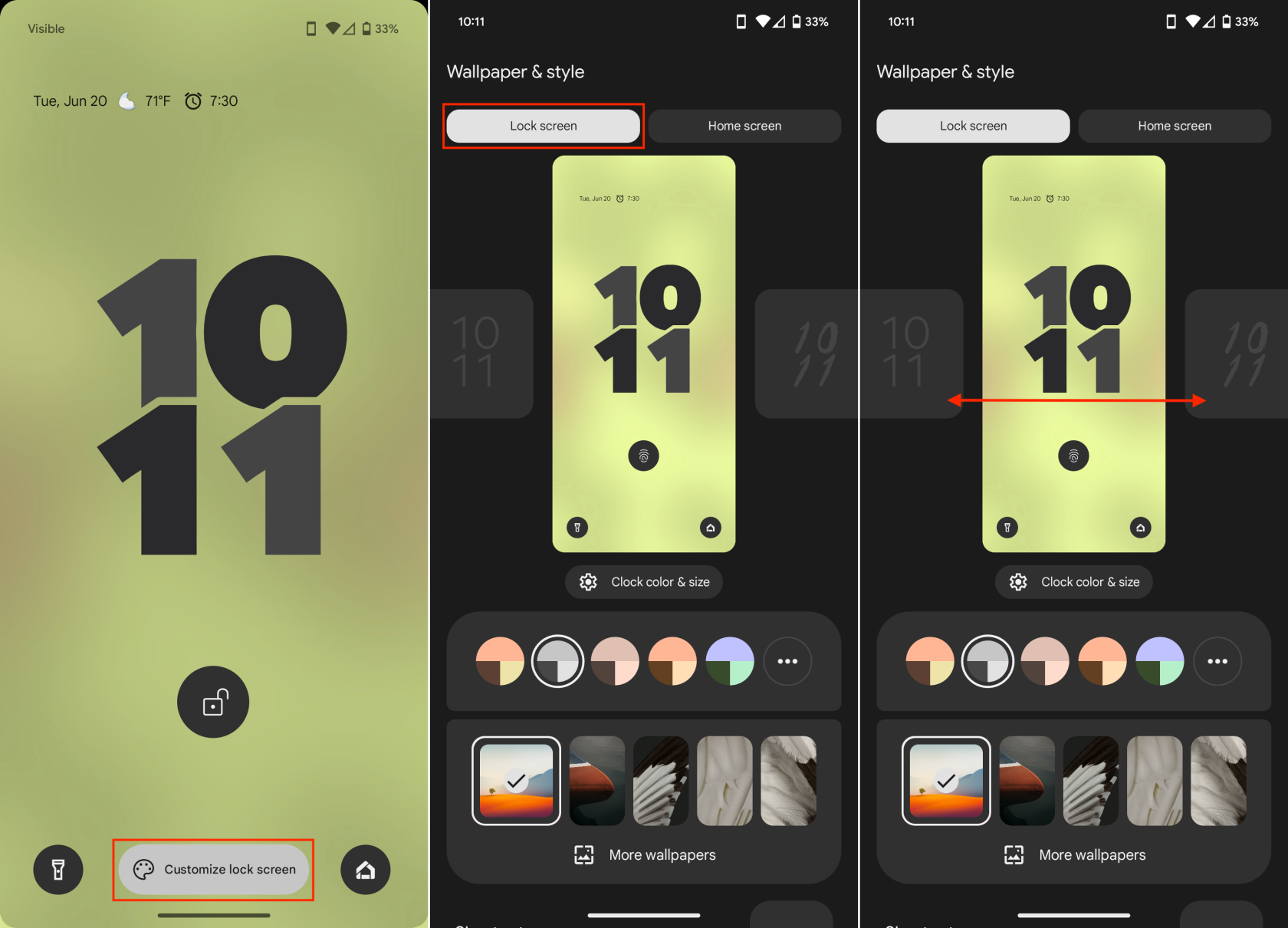

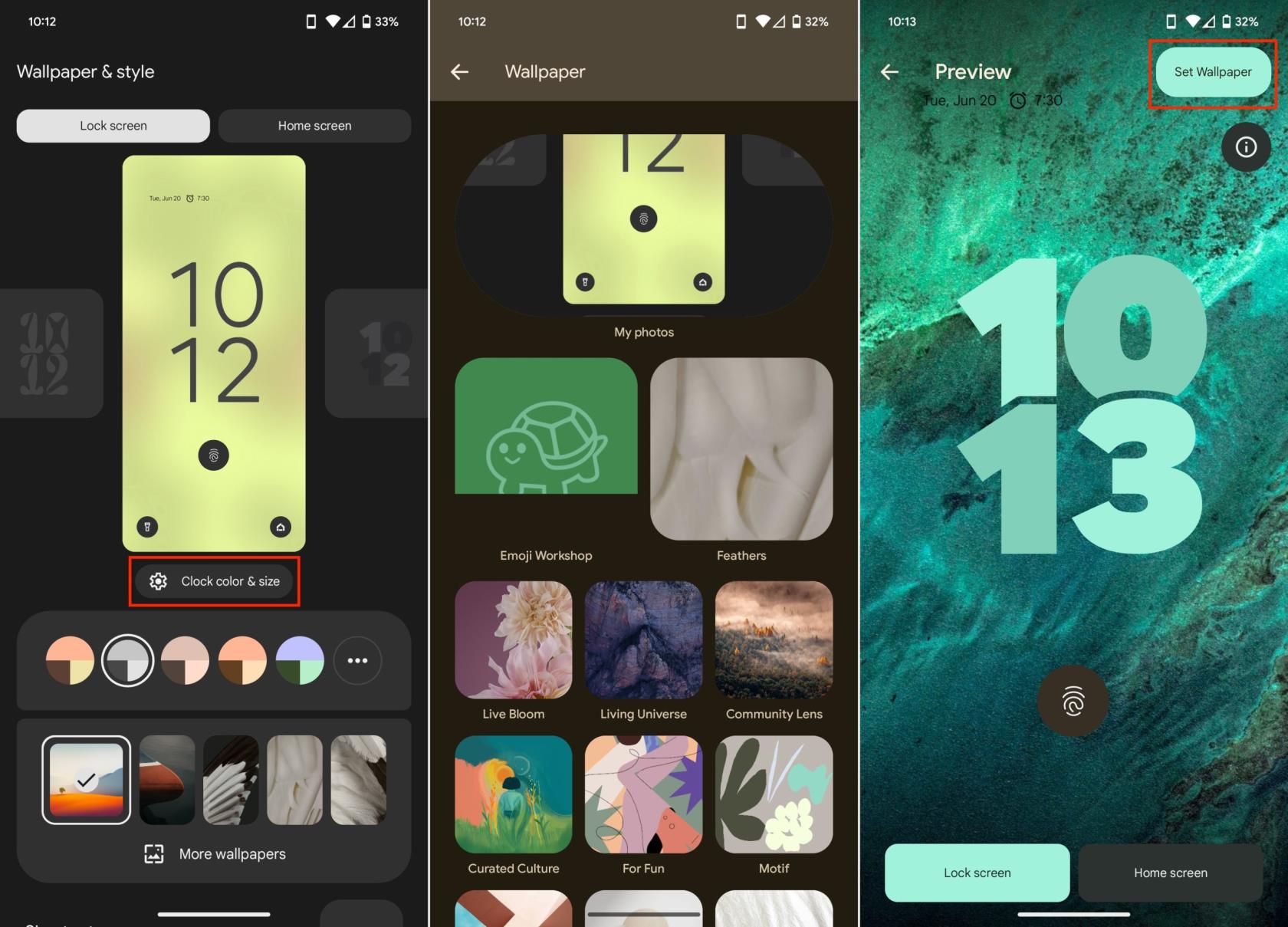
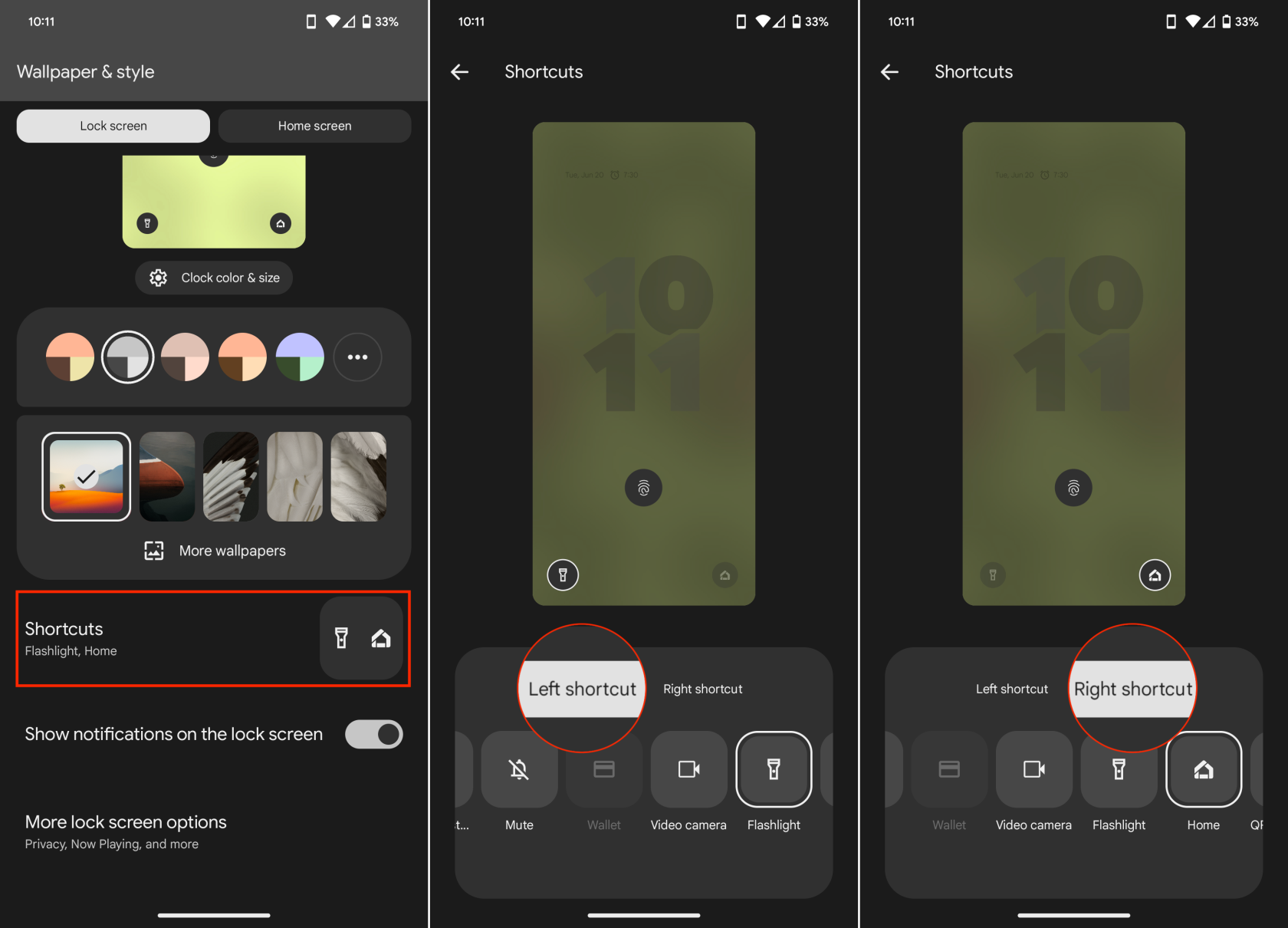
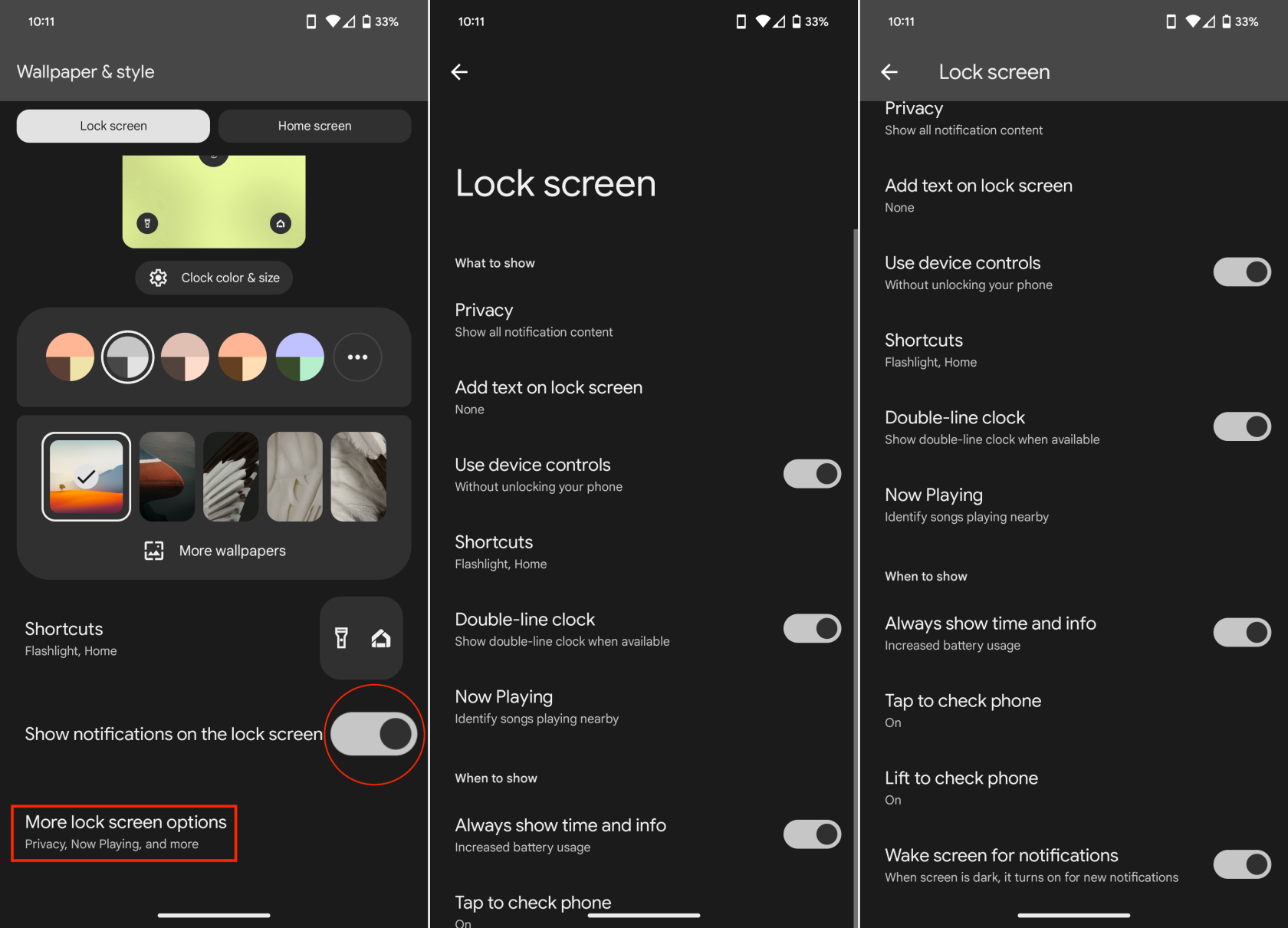
Kas dar naujo „Android 14“?
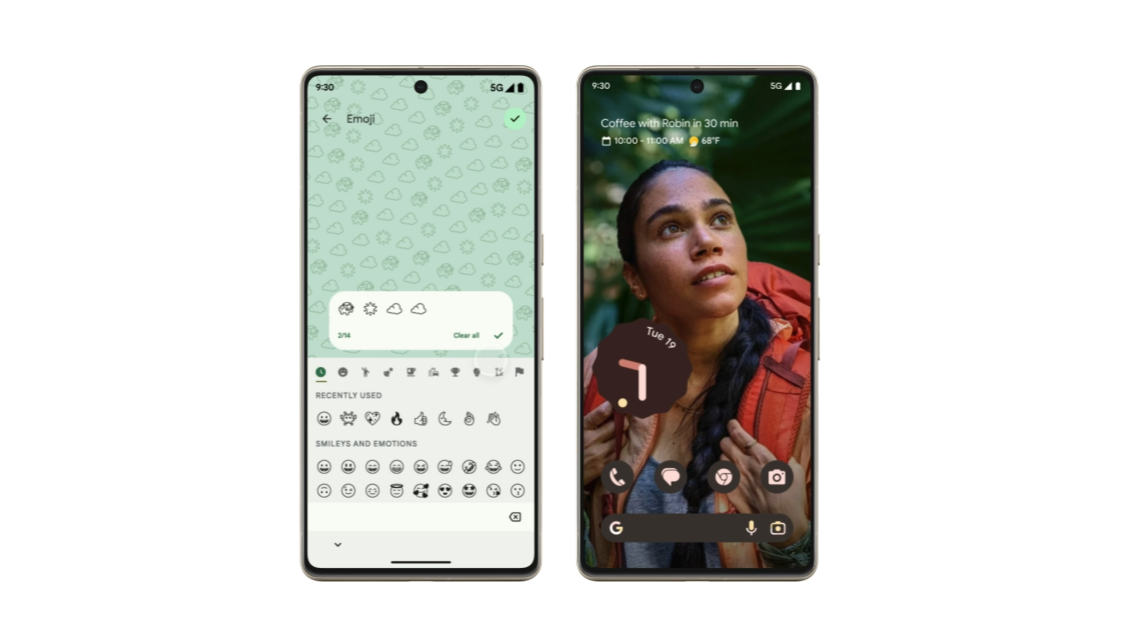
Pirmiausia turime dirbtinio intelekto sukurtus fono paveikslėlius: „Android 14“ sukurta taip, kad naudotojai galėtų kurti savo fono paveikslėlius naudojant „Google“ teksto į vaizdą sklaidos modelį. Ši puiki funkcija skirta sukurti unikalius ir asmeninius tapetus, kurie puikiai atitinka vartotojų interesus.
Kitas svarbus dalykas yra geresnis vietos privatumas. „Android 14“ žengia žingsnį į priekį, kad naudotojai galėtų lengviau valdyti, kaip programos pasiekia savo vietos duomenis. Tai skaidrumo žingsnis – vartotojai galės tiksliai matyti, kurios programos naudoja jų vietos duomenis, ir gali atšaukti prieigą bet kuriai programai, su kuria jie jaučiasi nepatogiai.
Pereinant prie naujų pranešimų funkcijų, „Android 14“ šioje srityje pristato daugybę naujų elementų. Rasite parinkčių, kaip įjungti fotoaparato blykstes ir ekrano blyksnius gaunamiems pranešimams. Be to, galėsite matyti, kurios programos naudoja jūsų vietos duomenis pranešimams, ir kurti tinkintus pranešimų garsus.
Po debiutavimo „Google I/O 2022“, „Health Connect“ dabar integruojamas į „Android 14“. „Health Connect“ tikslas – sinchronizuoti sveikatos ir kūno rengybos metrikas tarp skirtingų programų, kad galėtumėte matyti visą statistiką iš pasirinktos programos. , o ne naudoti kelias skirtingas programas.
Paskutinis, bet ne mažiau svarbus dalykas – kūrėjai taip pat turi ko laukti. „Android 14“ kūrėjams pristatys daugybę naujų funkcijų, įskaitant naujas API, skirtas programoms tobulinti, ir naujus įrankius, padėsiančius derinti.
Tai tik trumpas vaizdas to, ko tikimasi su „Android 14“. „Google“ vis dar dirba su nauja versija, todėl gali būti, kad iki galutinio išleidimo pamatysime dar daugiau funkcijų.
Kada bus išleista „Android 14“?
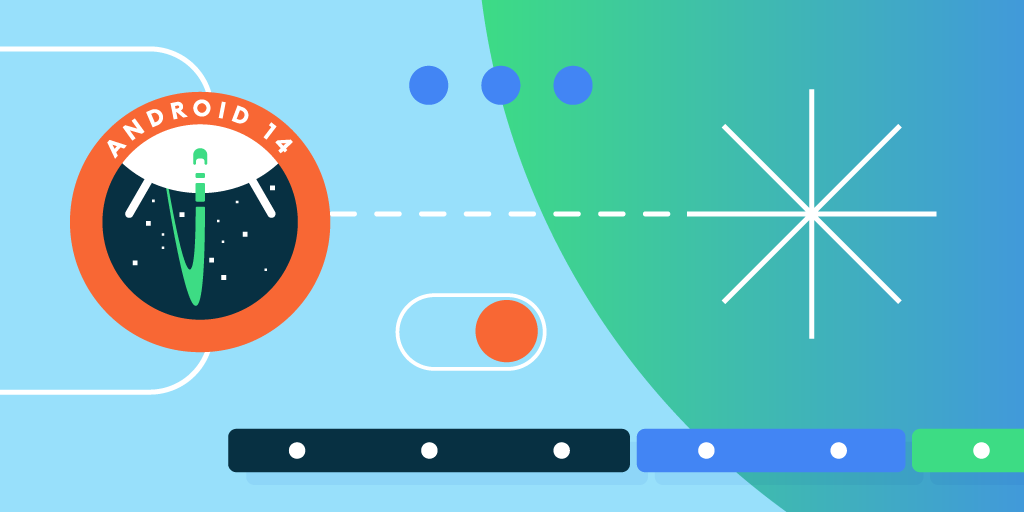
„Google“ dar nepaskelbė oficialios „Android 14“ išleidimo datos. Tačiau, remiantis ankstesnių „Android“ versijų išleidimo tvarkaraščiu, galime tikėtis, kad „Android 14“ bus išleista 2023 m. rugpjūčio mėn. „Google“ vasario mėn. išleido pirmąją „Android 14“ kūrėjo peržiūrą, o vėliau antroji kūrėjo peržiūra kovo mėn. Pirmoji vieša naujosios versijos beta versija buvo išleista balandžio mėn., o antra vieša beta versija gegužę netrukus po „Google I/O 2023 Keynote“ pabaigos.
Žinoma, svarbu atsiminti, kad nors „Google“ pateikia metmenis ir pastaraisiais metais daugiausia laikėsi grafiko, yra tikimybė, kad galutinė versija šiek tiek vėluoja. Nauja „Android“ versija gali vėluoti dėl kelių priežasčių. Naujos operacinės sistemos kūrimo procesas yra sudėtingas ir sudėtingas, apimantis daugybę elementų, tokių kaip naujų funkcijų kūrimas, esamų tobulinimas, klaidų taisymas ir optimalaus našumo užtikrinimas daugelyje įrenginių. Šio proceso metu dažnai gali kilti nenumatytų techninių iššūkių, kuriems išspręsti prireikia papildomo laiko.
Įvedę root teises į „Android“ telefoną, gausite visišką prieigą prie sistemos ir galėsite paleisti daugybę programų, kurioms reikalinga root teisė.
„Android“ telefono mygtukai skirti ne tik garsumui reguliuoti ar ekranui pažadinti. Atlikus kelis paprastus pakeitimus, jie gali tapti sparčiaisiais klavišais, skirtais greitai nufotografuoti, praleisti dainas, paleisti programas ar net įjungti avarines funkcijas.
Jei palikote nešiojamąjį kompiuterį darbe ir turite skubiai išsiųsti ataskaitą viršininkui, ką daryti? Naudokite išmanųjį telefoną. Dar sudėtingiau – paverskite telefoną kompiuteriu, kad galėtumėte lengviau atlikti kelias užduotis vienu metu.
„Android 16“ turi užrakinimo ekrano valdiklius, kad galėtumėte keisti užrakinimo ekraną pagal savo skonį, todėl užrakinimo ekranas yra daug naudingesnis.
„Android“ vaizdo vaizde režimas padės sumažinti vaizdo įrašą ir žiūrėti jį vaizdo vaizde režimu, žiūrint vaizdo įrašą kitoje sąsajoje, kad galėtumėte atlikti kitus veiksmus.
Vaizdo įrašų redagavimas „Android“ sistemoje taps lengvas dėka geriausių vaizdo įrašų redagavimo programų ir programinės įrangos, kurią išvardijome šiame straipsnyje. Įsitikinkite, kad turėsite gražių, magiškų ir stilingų nuotraukų, kuriomis galėsite dalytis su draugais „Facebook“ ar „Instagram“.
„Android Debug Bridge“ (ADB) yra galinga ir universali priemonė, leidžianti atlikti daugybę veiksmų, pavyzdžiui, rasti žurnalus, įdiegti ir pašalinti programas, perkelti failus, gauti šaknines ir „flash“ ROM kopijas, kurti įrenginių atsargines kopijas.
Su automatiškai spustelėjamomis programėlėmis. Jums nereikės daug ką daryti žaidžiant žaidimus, naudojantis programėlėmis ar atliekant įrenginyje esančias užduotis.
Nors stebuklingo sprendimo nėra, nedideli įrenginio įkrovimo, naudojimo ir laikymo būdo pakeitimai gali turėti didelės įtakos akumuliatoriaus nusidėvėjimo sulėtinimui.
Šiuo metu daugelio žmonių mėgstamas telefonas yra „OnePlus 13“, nes be puikios aparatinės įrangos, jis taip pat turi jau dešimtmečius egzistuojančią funkciją: infraraudonųjų spindulių jutiklį („IR Blaster“).







